Output-EQ-Steuerungen für ChromaVerb in Final Cut Pro für den Mac
Das Detailfenster enthält erweiterte Steuerungen und zeigt den integrierten Output-Equalizer mit sechs Bändern.
Das Hauptfenster enthält die Steuerelemente der Hauptfensters und zeigt eine Damping-EQ-Überlagerung in der Grafikanzeige. Klicke oben rechts auf die Tasten „Main“ oder „Details“, um zwischen den Fenstern zu wechseln.
Informationen zum Hinzufügen des ChromaVerb-Effekts zu einem Clip und Einblenden der Steuerungen des Effekts findest du unter Hinzufügen von Logic-Effekten zu Clips in Final Cut Pro für den Mac.
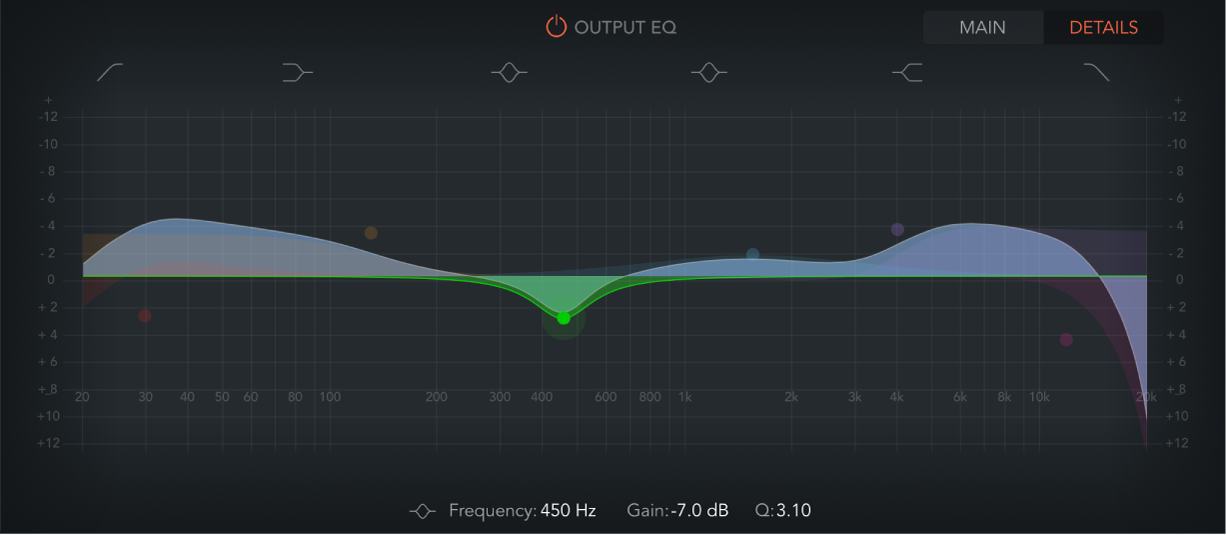
Taste „Output EQ On/Off“: Aktiviere diese Option, um den Output-EQ zu aktivieren, der die Frequenzen des kombinierten Nachhall- und Quellensignals insgesamt anpasst.
Tasten „Main“/„Details“: Hiermit kannst du zwischen den Fenstern „Main“ „und „Details“ wechseln.
Grafikanzeige: Zeigt die Output-EQ-Kurve mit sechs Bändern an. Du kannst die Kurve für Output-EQ in der Darstellung ändern oder die Felder darunter verwenden.
Taste „Band 1 On/Off“: Schaltet einen Highpass-Filter ein, der hohe Frequenzen passieren lässt und den Pegel niedriger Frequenzen nahe der Cutoff-Frequenz (Set) reduziert. Wenn Band 1 aktiviert ist, kannst du Bandparameter direkt in der Grafikanzeige ändern.
Hintergrund oder Punkt „Band 1“: Bewege den rot schattierten Bereich horizontal, um den Frequenzwert zu ändern. Bewege den roten Punkt horizontal, um die Frequenz zu ändern, und bewege ihn vertikal, um den Q-Wert zu ändern. Durch Klicken bei gedrückter Wahltaste kannst du die Standardwerte wiederherstellen. Halte die Wahl- und die Befehlstaste gedrückt, um den Q-Wert durch vertikales Bewegen zu ändern.
Taste „Band 2 On/Off“: Schaltet einen niedrigen Shelving-Filter ein, der den Pegel der niedrigen Frequenzen anpasst und eine minimale Wirkung auf die Frequenzen über der Cutoff-Frequenz (Set) hat. Wenn Band 2 aktiviert ist, kannst du Bandparameter direkt in der Grafikanzeige ändern.
Hintergrund oder Punkt „Band 2“: Bewege den orange schattierten Bereich oder Punkt horizontal, um die Frequenz zu ändern, und bewege ihn vertikal, um den Gain-Wert zu ändern. Durch Klicken bei gedrückter Wahltaste kannst du die Standardwerte wiederherstellen. Halte die Wahl- und die Befehlstaste gedrückt, um den Q-Wert durch vertikales Bewegen zu ändern.
Taste „Band 3 On/Off“: Schaltet einen niedrigen parametrischen Filter mit drei Steuerelementen ein. Frequenz stellt eine Mittenfrequenz ein. Q stellt die Breite des Frequenzbands um die Mittenfrequenz ein. Gain stellt den Pegel des Bands ein. Wenn Band 3 aktiviert ist, kannst du Bandparameter direkt in der Grafikanzeige ändern.
Hintergrund oder Punkt „Band 3“: Bewege den grün schattierten Bereich oder Punkt horizontal, um die Frequenz zu ändern, und bewege ihn vertikal, um den Gain-Wert zu ändern. Durch Klicken bei gedrückter Wahltaste kannst du die Standardwerte wiederherstellen. Halte die Wahl- und die Befehlstaste gedrückt, um den Q-Wert durch vertikales Bewegen zu ändern.
Taste „Band 4 On/Off“: Schaltet einen hohen parametrischen Filter mit drei Steuerelementen ein. Frequenz stellt eine Mittenfrequenz ein. Q stellt die Breite des Frequenzbands um die Mittenfrequenz ein. Gain stellt den Pegel des Bands ein. Wenn Band 4 aktiviert ist, kannst du Bandparameter direkt in der Grafikanzeige ändern.
Hintergrund oder Punkt „Band 4“: Bewege den blau schattierten Bereich oder Punkt horizontal, um die Frequenz zu ändern, und bewege ihn vertikal, um den Gain-Wert zu ändern. Durch Klicken bei gedrückter Wahltaste kannst du die Standardwerte wiederherstellen. Halte die Wahl- und die Befehlstaste gedrückt, um den Q-Wert durch vertikales Bewegen zu ändern.
Taste „Band 5 On/Off“: Schaltet einen hohen Shelving-Filter ein, der den Pegel der hohen Frequenzen anpasst und eine minimale Wirkung auf die Frequenzen unter der Cutoff-Frequenz (Set) hat. Wenn Band 5 aktiviert ist, kannst du Bandparameter direkt in der Grafikanzeige ändern.
Hintergrund oder Punkt „Band 5“: Bewege den violett schattierten Bereich oder Punkt horizontal, um die Frequenz zu ändern, und bewege ihn vertikal, um den Gain-Wert zu ändern. Durch Klicken bei gedrückter Wahltaste kannst du die Standardwerte wiederherstellen. Halte die Wahl- und die Befehlstaste gedrückt, um den Q-Wert durch vertikales Bewegen zu ändern.
Taste „Band 6 On/Off“: Schaltet einen Lowpass-Filter ein, der niedrige Frequenzen passieren lässt und den Pegel hoher Frequenzen nahe der Cutoff-Frequenz (Set) reduziert. Wenn Band 6 aktiviert ist, kannst du Bandparameter direkt in der Grafikanzeige ändern.
Hintergrund oder Punkt „Band 6“: Bewege den rosa schattierten Bereich, um den Frequenzwert zu ändern. Bewege den rosa Punkt horizontal, um die Frequenz zu ändern, und bewege in vertikal, um den Gain-Wert zu ändern. Durch Klicken bei gedrückter Wahltaste kannst du die Standardwerte wiederherstellen. Halte die Wahl- und die Befehlstaste gedrückt, um den Q-Wert durch vertikales Bewegen zu ändern.
Feld „Frequency“: Legt die Frequenz für das ausgewählte EQ-Band fest.
Feld „Gain“: Legt den Pegel für das ausgewählte EQ-Band (Bänder 2 bis 5) fest.
Feld „Order“: Legt die Reihenfolge (Flankensteilheit) für Band 1 oder Band 6 fest.
Feld „Q“: Legt die Bandbreite um das ausgewählte EQ-Band fest.